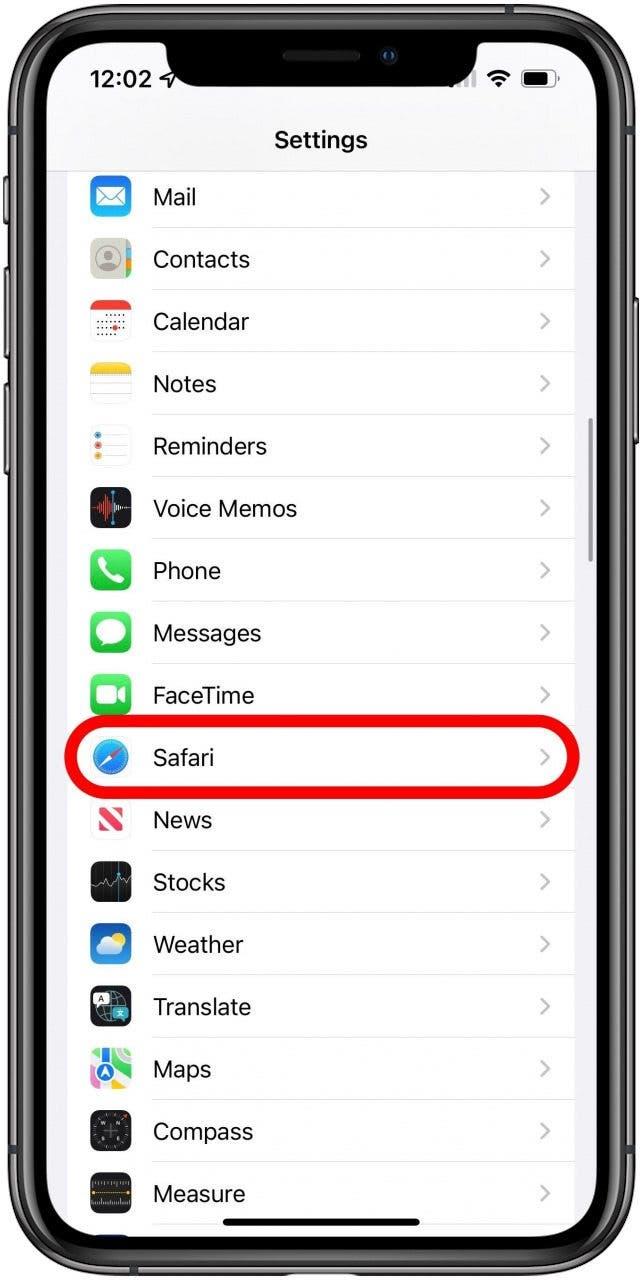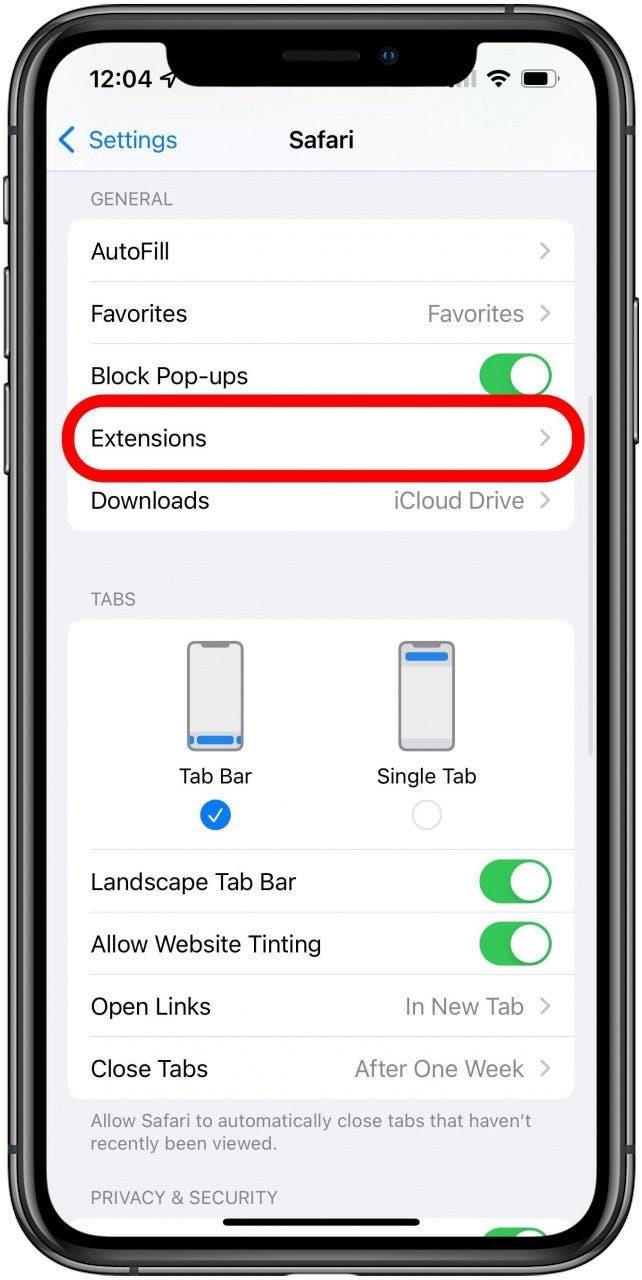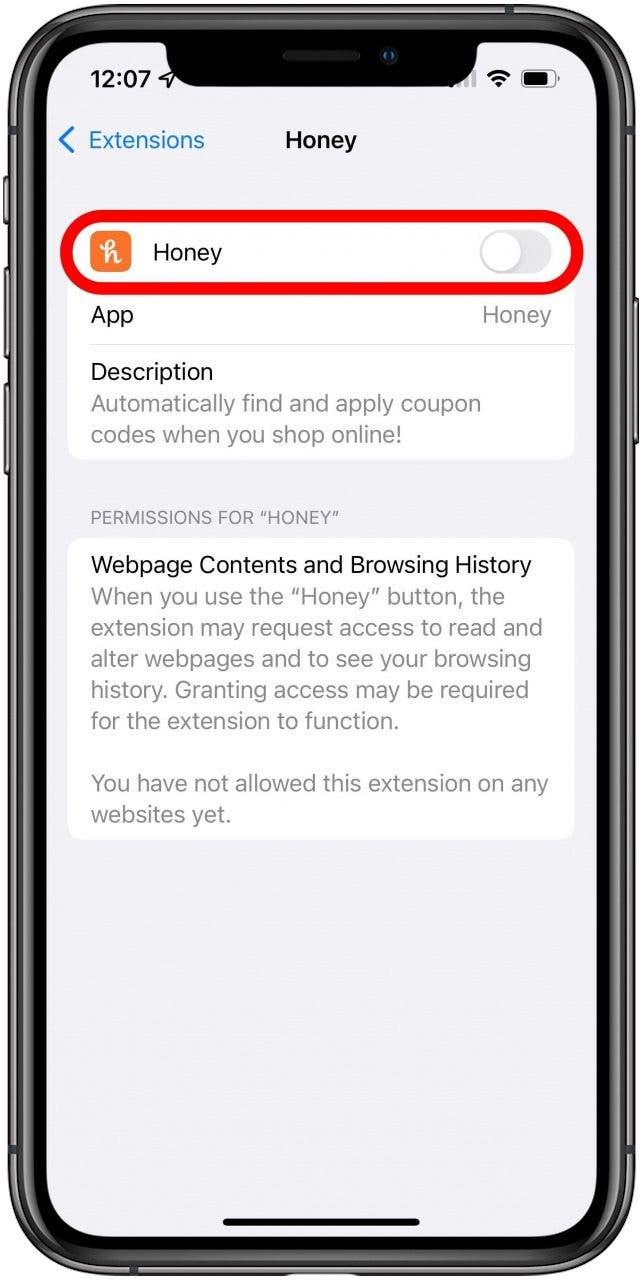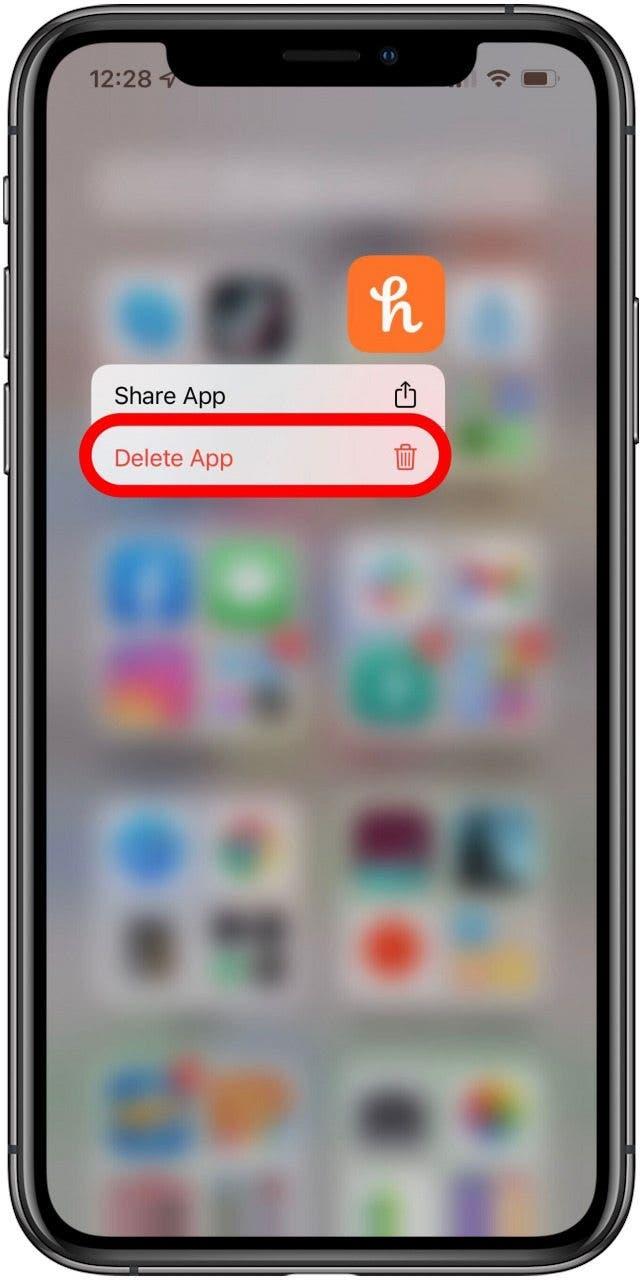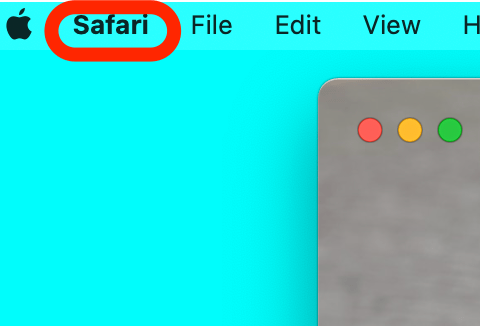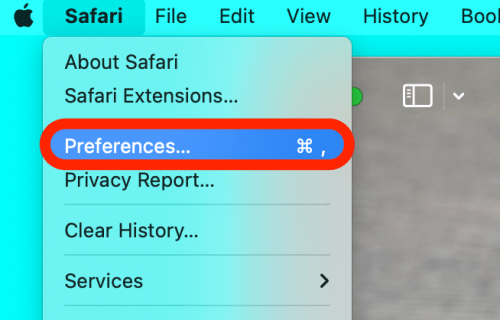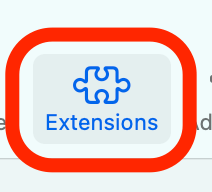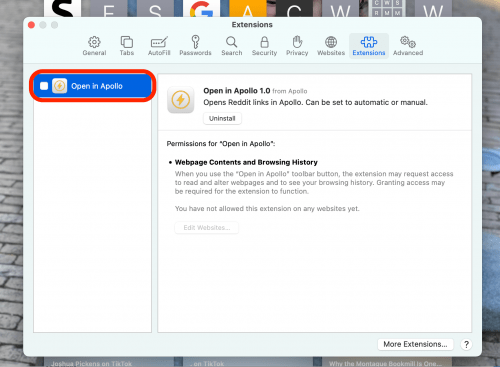Miten poistat Safari-laajennukset? Jos olet ladannut Safari-laajennuksen ja kokenut sen hankalaksi tai ärsyttäväksi, haluat varmasti tietää, miten laajennukset poistetaan Safarista. Onneksi se on helppoa eikä vaadi lainkaan App Storessa penkomista. Näin poistat laajennuksen Safarista.
Safari-laajennusten poistaminen
Lisäsitkö Safariin laajennuksen, jota et enää halua? Poista se! Voit tehdä sen kahdella tavalla riippuen siitä, käytätkö Macia vai iPhonea tai iPadia.
Safari-laajennusten poistaminen iPhonessa tai iPadissa
Safari-laajennusten poistamiseen iPhonessa tai iPadissa on kaksi vaihtoehtoa. Voit joko ottaa ne pois käytöstä tai poistaa ne kokonaan.
 Tutustu iPhonen piilotettuihin ominaisuuksiinSaa joka päivä yksi päivittäinen vinkki (kuvakaappauksin ja selkein ohjein), jotta hallitset iPhonen vain minuutissa päivässä.
Tutustu iPhonen piilotettuihin ominaisuuksiinSaa joka päivä yksi päivittäinen vinkki (kuvakaappauksin ja selkein ohjein), jotta hallitset iPhonen vain minuutissa päivässä.
- Avaa Asetukset ja napauta Safari.

- Napauta Laajennukset.

- Napauta laajennusta, jonka haluat poistaa käytöstä.

- Käännä nimen vieressä oleva kytkin pois päältä.

- Voit myös etsiä sen sovelluskirjastostasi ja poistaa sen sovelluksen tavoin.

Laajennusten poistaminen Macissa
- Avaa Safari ja napsauta valikkorivillä Safari.

- Napsauta Asetukset.

- Napsauta ylhäällä olevaa Laajennukset-välilehteä.

- Napsauta laajennusta, jonka haluat poistaa.

- Napsauta Poista asennus.

Lue seuraavaksi, miten voit mukauttaa Safarin välilehtiryhmiä.